Ortungsdienste in macOS werden von einer ganzen Reihe von Apps und Websites verwendet, um verschiedene Dienste bereitzustellen.
Sie erlauben es beispielsweise Kalender-Apps, Ihnen mitzuteilen, wie lange es dauert, bis Sie zu einem Termin kommen. Und natürlich ermöglichen sie den „Find My“-Diensten von Apple, Sie, Ihre Freunde oder Ihre Geräte zu finden. Sie ermöglichen es Suchmaschinen jedoch auch, Ihnen für Ihren Standort relevante Anzeigen zu zeigen. Und Standortdaten sind persönlich, daher möchten Sie möglicherweise nicht, dass jede mögliche App oder Website Zugriff darauf hat. Glücklicherweise können Sie steuern, wer Ihre Standortdaten wann sehen kann. So geht's.
So deaktivieren Sie die Ortungsdienste auf dem Mac
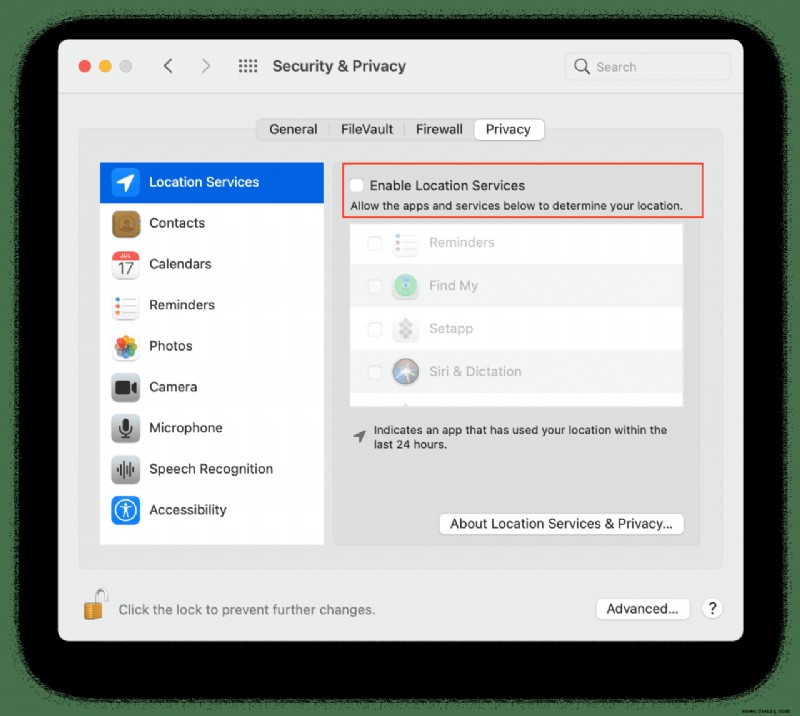
- Gehen Sie zum Apple-Menü und wählen Sie Systemeinstellungen.
- Wählen Sie Sicherheit und Datenschutz aus.
- Wählen Sie die Registerkarte Datenschutz.
- Wählen Sie auf der linken Seite Ortungsdienste aus.
- Klicken Sie auf das Vorhängeschloss und geben Sie Ihren Administratornamen und Ihr Passwort ein.
- Deaktivieren Sie das Kontrollkästchen neben Ortungsdienste aktivieren.
- Schließen Sie die Systemeinstellungen.
Wenn die Ortungsdienste deaktiviert sind, kann kein App- oder Webdienst auf Ortungsdaten auf Ihrem Mac zugreifen. Offensichtlich wirkt sich dies auf die Funktionsweise einiger Apps und Dienste aus und verhindert, dass andere überhaupt funktionieren. Google Maps kann beispielsweise möglicherweise keine Wegbeschreibung von Ihrem aktuellen Standort aus bereitstellen. Es verhindert jedoch nicht, dass Websites und Apps überhaupt Informationen über Ihren Standort erhalten. Einige erkennen beispielsweise Ihre IP-Adresse und versuchen, diese zu verwenden, um Ihren Standort zu bestimmen. Wenn Sie beispielsweise Twitter verwenden, sehen Sie daher möglicherweise immer noch den Namen der Stadt oder Region, in der Sie sich auf von Ihnen geposteten Tweets befinden. Andere Websites verwenden möglicherweise Cookies, die in Ihrem Browser gespeichert wurden, als Sie den Zugriff auf Standortdaten zugelassen haben – diese werden nicht gelöscht, wenn Sie die Standortdienste deaktivieren. Tatsächlich werden Standortdaten, wie z. B. Metadaten in Bildern, in Dateien gespeichert, wenn Sie die Standortdienste deaktivieren.

Wenn Sie lieber eine differenziertere Kontrolle darüber ausüben möchten, welche Apps auf Standortdaten zugreifen können, gehen Sie wie folgt vor:
- Folgt den Schritten 1-5 oben.
- Lassen Sie das Kontrollkästchen Standortdienste aktivieren aktiviert, aber gehen Sie die Liste der Apps durch und deaktivieren Sie diejenigen, die nicht auf Ihren Standort zugreifen möchten. Diejenigen, die kürzlich Standortdaten verwendet haben, sind mit dem Symbol für Standortdienste gekennzeichnet.
- Schließen Sie die Systemeinstellungen.
Wenn Sie diesen Ansatz verwenden, um Ihre Standortdaten zu kontrollieren, lohnt es sich, die Standortanzeige in der Menüleiste einzuschalten, damit Sie sehen können, wann eine App oder ein Dienst sie verwendet.
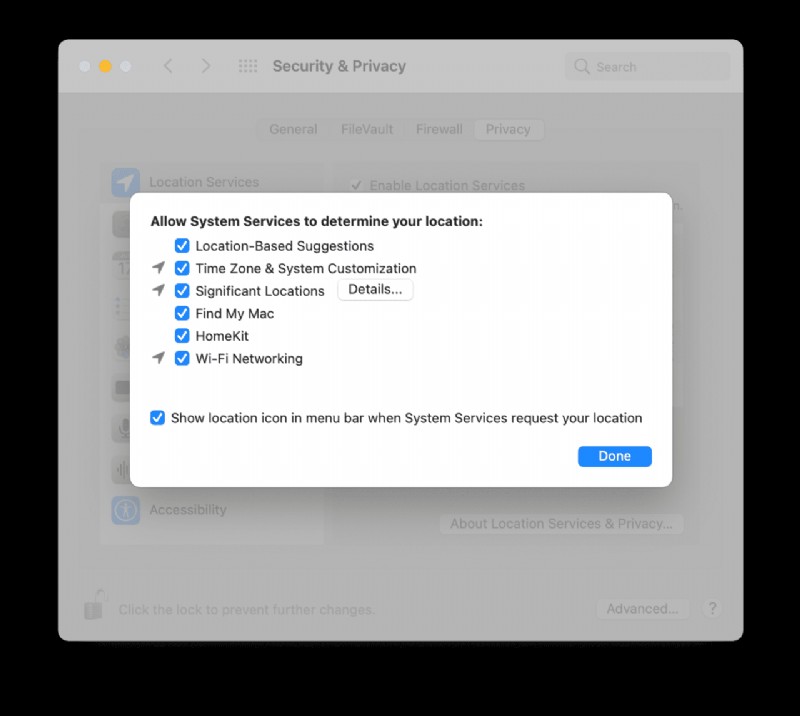
- Befolgen Sie die Schritte 1–5 unter So deaktivieren Sie die Ortungsdienste.
- Scrollen Sie nach unten zu "Systemdienste" und klicken Sie auf "Details".
- Aktivieren Sie das Kontrollkästchen neben "Standortsymbol in der Menüleiste anzeigen, wenn Systemdienste Ihren Standort anfordern."
- Drücken Sie auf „Fertig“ und beenden Sie die Systemeinstellungen.
So aktivieren Sie die Ortungsdienste auf dem Mac
- Klicken Sie auf das Apple-Menü und wählen Sie Systemeinstellungen.
- Wählen Sie den Bereich Sicherheit &Datenschutz aus.
- Klicken Sie auf die Registerkarte Datenschutz.
- Wählen Sie Ortungsdienste.
- Wählen Sie das Vorhängeschloss aus und geben Sie Ihren Admin-Benutzernamen und Ihr Passwort ein.
- Aktivieren Sie das Kontrollkästchen neben Ortungsdienste aktivieren.
- Im Hauptfenster werden Apps angezeigt, die auf die Ortungsdienste zugreifen möchten. Diejenigen, die Zugriff haben, haben ein Häkchen neben ihrem Namen.
- Deaktivieren Sie alle Apps, die keinen Zugriff auf Ihre Standortdaten haben sollen.
- Schließen Sie die Systemeinstellungen.
Wenn Ihr Hauptanliegen beim Zulassen des Zugriffs von Apps und Diensten auf Ihre Standortdaten der Datenschutz ist und Sie sich insbesondere Sorgen darüber machen, verfolgt zu werden, können Sie noch viel mehr tun, um sich zu schützen. Der erste Schritt besteht darin, die Berechtigungen zu verwalten, die Sie Programmen auf Ihrem Mac erteilen. Ich verwende CleanMyMac X, um zu prüfen und zu steuern, welche Apps auf das Mikrofon, die Kamera und bestimmte Ordner auf meinem Mac zugreifen können. CleanMyMac X zeigt alle Berechtigungen Ihrer Apps an und lässt Sie diese schnell entfernen.
So verwenden Sie es, um App-Berechtigungen zu steuern:
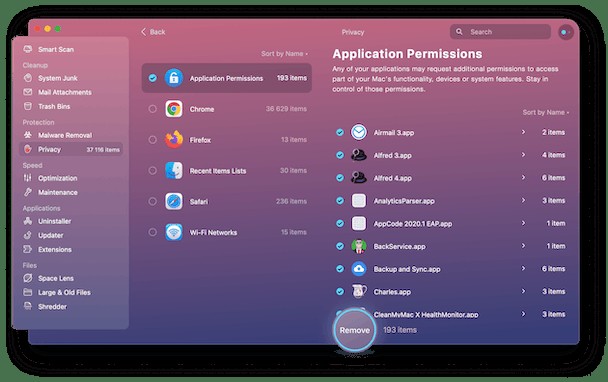
- Installieren und starten Sie CleanMyMac X – ein Link zum Herunterladen der kostenlosen Edition.
- Wählen Sie Datenschutz in der Seitenleiste.
- Aktivieren Sie die Kästchen neben den Apps, um ihre Berechtigungen zu widerrufen.
- Drücken Sie Entfernen.
Es gibt noch ein paar andere Dinge, die Sie tun können, um zu verhindern, dass Apps und Websites Sie verfolgen. Die erste besteht darin, Google gegen DuckDuckGo auszutauschen. Während Google so viele Daten wie möglich über Sie sammelt, um sie an Werbetreibende weiterzugeben, damit diese relevante Anzeigen anzeigen können, verfolgt DuckDuckGo Sie nicht und zeigt keine Anzeigen an.
Sie können auch die Verwendung eines virtuellen privaten Netzwerks (VPN) in Betracht ziehen. Indem Sie sich für einen VPN-Dienst anmelden, stellen Sie sicher, dass alle Daten, die von und zu Ihrem Mac übertragen werden, verschlüsselt sind. Sie können auch auswählen, aus welchem Land Sie sich anscheinend verbinden. Sie können also so anonym bleiben, wie Sie möchten. Ihr ISP weiß nicht, welche Websites Sie besuchen, und die Websites, die Sie besuchen, wissen nicht, woher Sie kommen.
Es gibt auch eine Reihe von Erweiterungen, mit denen Sie Ihre Privatsphäre schützen können, während Sie im Internet surfen. Ghostery Lite blockiert Anzeigen und Tracker, und Sie können es so anpassen, dass Sie einige Anzeigen zulassen können. Traffic Light schützt Sie vor Phishing-Angriffen, indem es versteckte Tracker findet und Sie vor schädlichen Websites warnt.
Wussten Sie übrigens, dass CleanMyMac X Ihre Browsererweiterungen verwalten und Ihren Mac auf Malware scannen kann?
Ortungsdienste in macOS können sehr nützlich sein, insbesondere wenn es darum geht, Wegbeschreibungen zu erhalten, Personen oder Geräte zu lokalisieren oder einfach nur die nächste Filiale Ihres Lieblingsgeschäfts zu finden. Es gibt jedoch Zeiten, in denen Sie Standortdaten möglicherweise nicht weitergeben möchten. Glücklicherweise ist es sehr einfach zu kontrollieren, wer auf diese Informationen zugreifen kann, oder sie ganz auszuschalten, indem Sie die obigen Schritte ausführen.